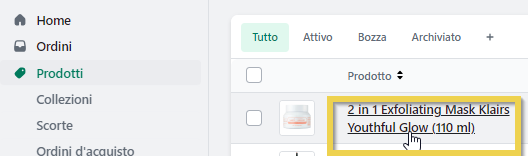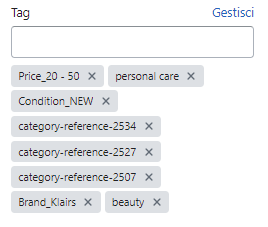Come indicato nell’articolo di Shopify “Creare e utilizzare i tag su Shopify”, i tag sono molto utili per raggruppare, organizzare o filtrare i prodotti all’interno del negozio.
In questo Academy, vedremo come creare correttamente i tag in modo che la Multi-Channel (MIP) non li sovrascriva durante gli aggiornamenti.
1. A cosa servono i tag su Shopify
Anche se i clienti non saranno potranno vedere i tag, questi sono molto utili, poiché la ricerca del negozio online di Shopify li usa per classificare i prodotti e organizzare anche i risultati di ricerca.
È possibile utilizzare questi tag per raggruppare i prodotti ed eseguire azioni di massa su di essi. Ad esempio, è possibile aggiungere il tag Estate a tutti i prodotti relativi a questo argomento, anche se nel nostro catalogo non fanno parte della stessa categoria.
2. Come creare tag
Se volete creare tag per i prodotti su Shopify, andare su Prodotti e selezionane uno per aprire la sua scheda.
Nella sezione Tag immettere il nome del tag desiderato. Tenere presente che, affinché la sincronizzazione con BigBuy funzioni correttamente e affinché il sistema rispetti i tag negli aggiornamenti senza eliminarli, è necessario crearli nel seguente formato: :Festa della Mamma.
3. Come vedere i prodotti per tag
Per vedere tutti i prodotti associati a un’etichetta che abbiamo creato, dobbiamo farlo in un URL con il seguente formato:
Se invece di creare un tag all’interno di una collezione, lo abbiamo creato genericamente per l’intero negozio, cioè se abbiamo associato tag a prodotti di diverse collezioni, per vedere tutti i prodotti associati, dobbiamo farlo con un URL con il seguente formato:
- https://dominio-tienda.com/collections/all/nombre-tag
Esempi:
- https://dominio-tienda.com/collections/gioielli/anelli
- https://dominio-tienda.com/collections/all/anelli
Se avete bisogno di ulteriori informazioni su altre funzionalità offerte da Shopify per ottenere il massimo dai tag, vi invitiamo a leggere l’articolo Creare e utilizzare i tag su Shopify.




 Contatto
Contatto